小米平板5是非常好用的一款平板设备,很多用户想要知道小米平板5桌面搜索框怎么关闭,下面小编就为大家详细的介绍一下,大家感兴趣的话就一起来了解下吧! 小米平板5桌面搜索框
小米平板5是非常好用的一款平板设备,很多用户想要知道小米平板5桌面搜索框怎么关闭,下面小编就为大家详细的介绍一下,大家感兴趣的话就一起来了解下吧!
小米平板5桌面搜索框怎么关闭?小米平板5桌面搜索框关闭教程
1、首先需要进入到小米平板5设置功能界面中,然后点击【桌面】,在打开桌面功能设置以后,我们需要点击右边的【桌面模式】然后大开界面;
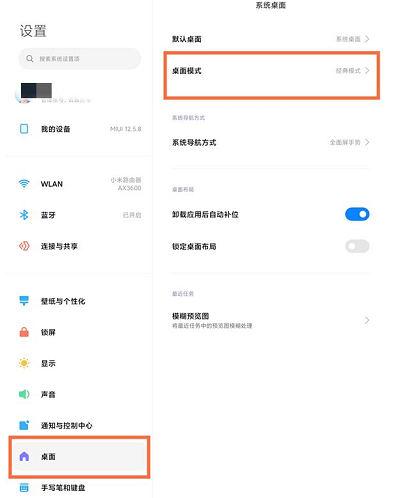
2、然后在界面中,点击此功能按钮,蓝色为打开,灰色为关闭状态,所以只要是灰色就是关闭。
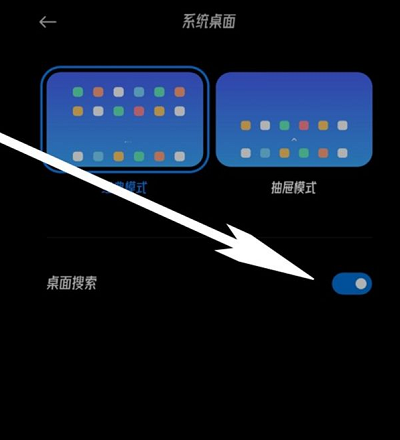
以上就是为玩家们分享的小米平板5桌面搜索框关闭教程,更多攻略请关注自由互联。
